Zakázať služby Windows 10 je potrebných, ak ste si istí, že vám nebudú nápomocní v ďalšej práci. V článku popíšem niektoré zo služieb, ktoré deaktivujem v prvom rade pre seba a až potom na žiadosť klientov. Obvykle pred spustením postupu, ktorý nastane po preinštalovaní systému, najskôr odstránim nepotrebné programy v systéme Windows 10. Pretože existuje slušný počet podobných služieb, ich deaktivácia pomôže nielen zrýchliť systém, ale aj uvoľniť miesto na disku atď.
Aké služby zakázať v systéme Windows 10
Túto akciu je možné vykonať nasledujúcimi spôsobmi.
a) Otvorením ponuky „Štart“ prejdite na „Správa počítača“.
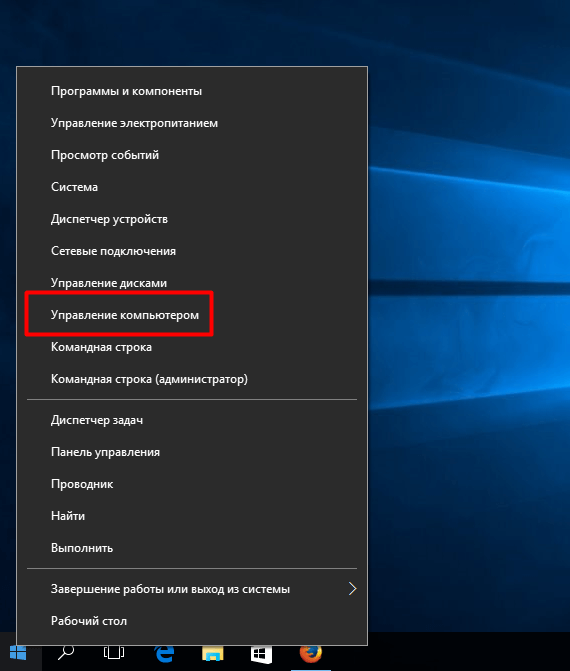
V pravom rohu okna, ktoré sa otvorí, vyberte položku „Služby“.
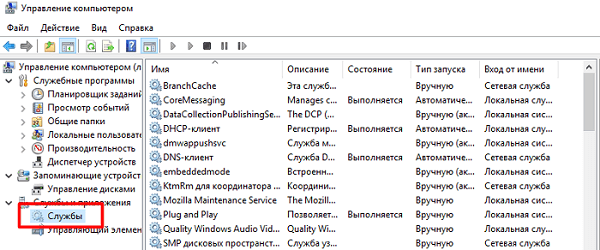
b) Otváranie “ Prieskumník systému Windows“, Kliknite pravým tlačidlom myši na„ Počítač “, použite kartu„ Správa “.
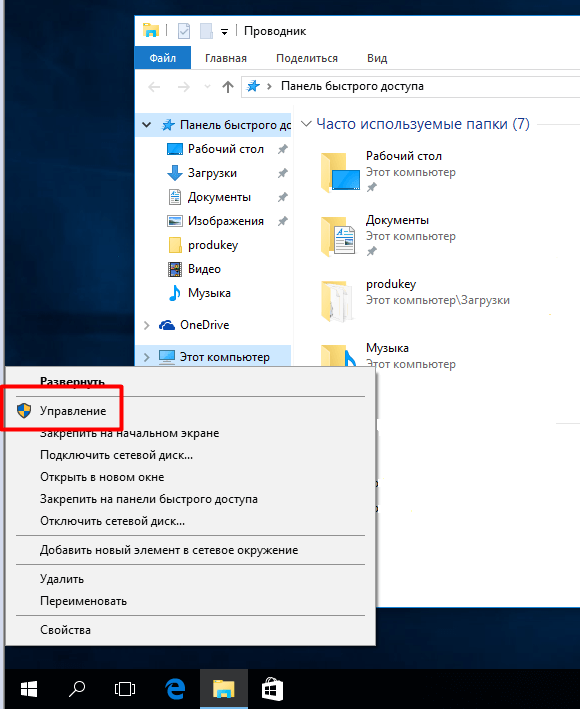
c) Používanie konzoly. Ak to chcete urobiť, použite kombináciu klávesových skratiek + R, zadajte príkaz „ services.msc“(Bez úvodzoviek) a kliknutím na tlačidlo„ OK “ho otvorte.
Ktorá z možností, ktoré použijete, je na vás.
No pokračujeme.
Zoznam nepotrebných služieb Windows 10
Bez ohľadu na to, ktorú z vyššie uvedených možností ste si vybrali, vo všetkých prípadoch sa pred vami otvorí jedno okno so zoznamom. Dvojité kliknutie kliknite pravým tlačidlom myši na požadovanom sa zobrazí nové okno s parametrami spustenia. Tam, kde podľa toho, čo je potrebné urobiť - „Aktivovať“ alebo „Zakázať“, musíte vybrať príslušnú položku.
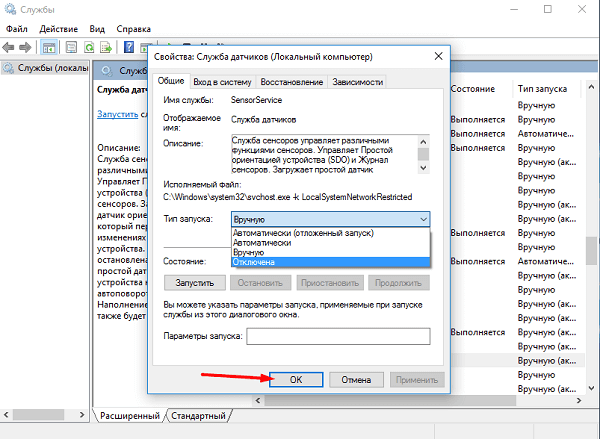
Stojí za to pripomenúť, že niektoré služby sú navzájom prepojené. Majte to prosím na pamäti. Môžete zistiť, s ktorými z nich, otvorením karty „Závislosti“.
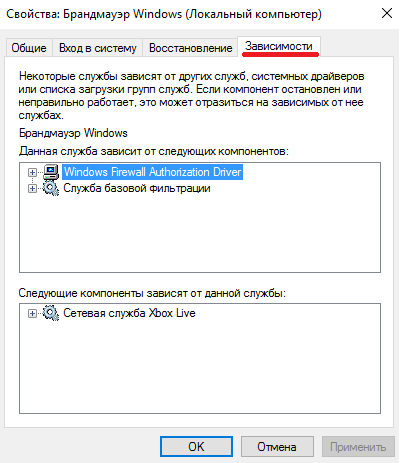
V takom prípade môžete deaktiváciou jednej služby zastaviť prácu inej, a to až do zavedenia systému. Snímka obrazovky vyššie tiež ukazuje, od ktorých komponentov závisí. A nižšie sú uvedené tie, ktoré sa naopak nedajú spustiť, ak je služba deaktivovaná.
Uvedomte si to v prípade, že sa rozhodnete experimentovať.
Ako pre bezpečné riešenie... Ďalej uvádzam názvy tých, ktorých deaktivácia nebude znamenať žiadne problémy s ďalšou prevádzkou počítača za predpokladu, že ich nebudete používať!
Ale to nie je všetko!
Tento nástroj vám umožňuje prehľadať operačný systém a zobrazí zoznam všetkých aktívnych a nepoužívaných služieb. Kde môžete vykonať všetky potrebné akcie.
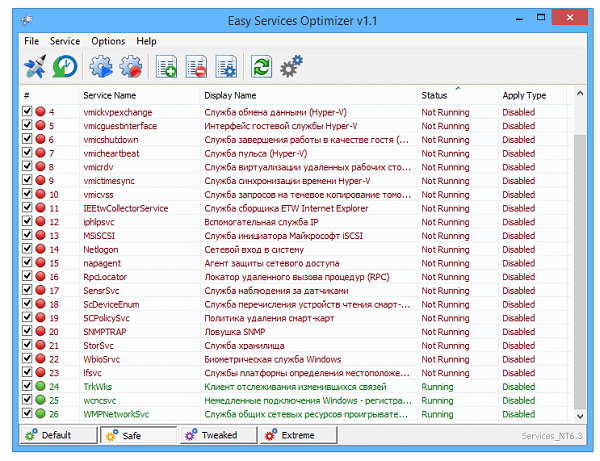
Aplikácia obsahuje ruský jazyk. Nevyžaduje sa žiadna inštalácia.
Produkt má 4 automatické režimy nastavenie.
Predvolené, bezpečné, optimálne a extrémne.
Po výbere ďalšieho kroku musíte v nastaveniach kliknúť na tlačidlo „Použiť“ a reštartovať.
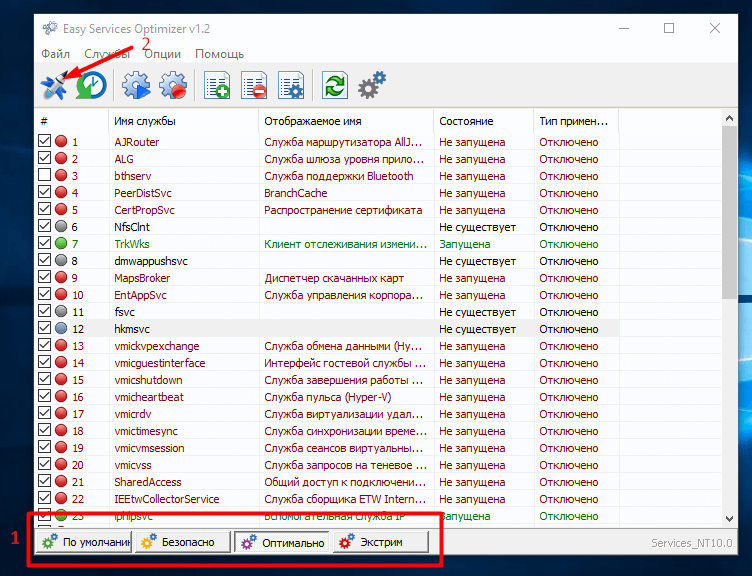
A čo je dôležité - v pomôcke dôjde k vráteniu nastavení v prípade, že sa niečo pokazí.
Nástroj W10Ochrana súkromia
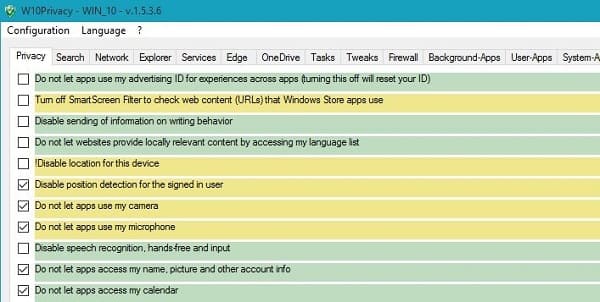
To je všetko. Ak poznáte viac možností alebo čo je možné odstrániť, napíšte do komentárov pod príspevok. Myslím si, že nielen mňa, ale aj všetkých čitateľov blogu bude zaujímať a informovať, aby poznali váš názor a rady. Vďaka!
Výkon počítača môžete zlepšiť vypnutím služieb, ktoré nepoužívate. Značná časť pamäte RAM sa veľmi často vynakladá výlučne na podporu výkonu. operačný systém... Inými slovami, čím viac nástrojov je povolených, tým viac času na spustenie systému a zaťaženie RAM počítač. Tento problém je spoločný pre všetkých Verzie systému Windows a posledná „desiatka“ nie je výnimkou.
Každý používateľ systému má možnosť nezávisle zlepšiť výkon svojho počítača vypnutím nepotrebnej alebo nepoužitej práce tento moment programy.
Aké služby je teda možné v systéme Windows 10 zakázať? O Spustenie systému Windows 10, jeho vývojári samozrejme nemohli predvídať súbor služieb, ktoré bude potrebovať ten alebo onen používateľ operačného systému, takže v predvolenom nastavení zoznam obsahuje všetko potrebné pre stabilná práca systémy.
Na optimalizáciu a zrýchlenie systému by mal používateľ najskôr nájsť tie programy, ktoré nie sú potrebné, a zakázať ich. Napríklad, ak počítač používateľa s nainštalovaný Windows 10 nemá vstavanú jednotku, môže deaktivovať službu zodpovednú za prehrávanie informácií z disku CD. Niektorí ľudia nepotrebujú funkciu tlače, pretože pri svojej práci nepoužívajú tlačiareň. Inými slovami, vylúčenie z ponuky niekoľkých zbytočných a nepoužívané programy, RAM môžete uvoľniť z niekoľko stoviek kilobajtov.
Ako vstúpiť do okna Windows Service Management?
Prvým krokom je identifikácia všetkých aktuálne fungujúcich služieb Windows. Existuje niekoľko spôsobov, ako to urobiť:
- Ak chcete vstúpiť do okna správy služieb, musíte zavolať systémový riadok stlačením klávesov Win + R a v zobrazenom okne zadajte príkaz services.msk. V zobrazenom zozname vyberte tie, ktoré nepotrebujeme.
- Stlačením Win + X vstúpime do „správy počítača“. Vyberáme položku „Služby“.
- Prostredníctvom „Ovládacieho panela“ kliknite na tlačidlo „Nástroje pre správu“ a potom vyberte „Služby“.
Pri akejkoľvek zvolenej možnosti sa ocitnete v oblasti činnosti všetkých nainštalovaných služieb, aktuálne fungujúcich aj deaktivovaných. Venujte pozornosť karte „Rozšírené“. Pravdepodobne vás budú zaujímať informácie o práci každého z nich. O tom budeme hovoriť trochu neskôr.
Ako zakázať službu v systéme Windows
Keďže systém Windows je holistický systém, pred deaktiváciou čohokoľvek musíte zvážiť, či túto službu skutočne nepotrebujete, inak môžete poškodiť so systémom Windows 10.
Odporúčanie špecialistu: Na udržanie stabilnej prevádzky systému Windows 10 musíte pred deaktiváciou nepotrebných služieb vytvoriť bod obnovenia systému. Ak urobíte chybu a po odpojení systému Windows zlyháte, vráťte systém do počiatočný stav budete môcť použiť bod obnovenia.
Zakázať zbytočná služba môcť dvojité kliknutie myš na jeho meno. V okne, ktoré sa otvorí, vyberte typ spustenia „Zakázané“. Nezabudnite kliknúť na tlačidlo „Použiť“, inak bude fungovať znova po reštartovaní počítača.
Aké služby je možné zastaviť bez strachu zo zlyhania systému
Zoznam často „nepotrebných“ služieb zapojených do systému, ktorých deaktivácia nebude mať vplyv Zdravie Windows 10:
- Správca tlače. Zodpovedný za tlač informácií. Ak tlačiareň vo svojej práci nepoužívate, môžete ju vypnúť.
- Napaľovanie diskov CD. Zápis informácií na disky CD je stále menej populárny, preto ak počítač nemá Mechanika CD-DVD, alebo je pre vás výhodnejšie pracovať s jednotkami flash, môžete to zastaviť.
- POŽARNE dvere. Ide o dodatočnú ochranu operačného systému pred škodlivými vplyvmi rôzne programy a vírusy. Ak počítač má antivírusový program, môžete sa toho zbaviť.
- Sekundárne prihlásenie. Zodpovedný za prihlásenie sa do systému s každým účet nainštalovaný v počítači. Ak vystupujete jeden užívateľ počítač, nepotrebuješ to.
- Server. Ak nemáte cestu k rôznym tlačiarňam a súborom, môžete túto funkciu vypnúť.
- Správca ladenia strojov. Nástroj pre špecialistov v oblasti programovania. Ak vás táto oblasť činnosti nezaujíma, možno ju tiež odpojiť od systému.
- Bezdrôtové nastavenie. Ak nepoužívate bezdrôtová sieť Wi-Fi, ale prihlásite sa prostredníctvom nainštalovaný kábel, môžete to urobiť bez toho.
- Windows Search. Vstavaný vyhľadávací nástroj. Program pomocou mien detekuje súbory zapísané na diskové zariadenie Systémy Windows... Ak nehľadáte informácie na internete, môžete ich vylúčiť z práce.
- Služba enumerátora prenosných zariadení. Je považovaný za málo používaný, takže ak automaticky prehrávate súbory z prenosných zariadení a nesynchronizujete ich, nie je z toho žiadny prospech.
- Služba sťahovania obrázkov. Je to užitočné pre tých, ktorí skenujú dokumenty alebo obrázky alebo majú radi digitálne snímanie videa. V ostatných prípadoch to nie je potrebné.
- Protokolovanie chýb systému Windows.
- Pomoc s kompatibilitou programu.
Služby používané pri inštalácii rôznych programov Windows
Za mechanizmus inštalácie sú zodpovedné služby určité programy pre Windows do vášho počítača. Z danej odrody si môžete vybrať tie, ktoré vás zaujímajú. Z toho dôvodu tento zoznam zabudovaný do počítačového systému a je vždy k dispozícii, môžete si zo zoznamu vybrať tie, na ktorých zaberajú miesto miesto na disku a spomaliť činnosť operačného systému.
Mnoho používateľov, ktorí chcú zlepšiť výkon systému, sa často pýta, ktoré služby je možné v systéme Windows 10 zakázať. Preto sme sa po ďalšej otázke od našich čitateľov rozhodli napísať ukážkový zoznam služby, ktorých deaktivácia pomôže zrýchliť systém.
Systémové služby sú množinou určitých typov príkazov, ktoré sú zodpovedné za výkon konkrétnej funkcie v systéme Windows. Oni sú spojovacie odkazy v dobre koordinovaná práca systémy.
Vývojári systému Windows nemajú schopnosť vopred presne predpovedať, aký komplex úloh bude potrebný. Preto keď je zariadenie zapnuté, celé existujúce pole je plne aktivované. Zbytočne deaktivovať Úloha systému Windows, používateľ musí na tento problém nezávisle prísť.
Ak si všimnete, že váš počítač má poruchu alebo zariadenie počas vykonávania základných úloh zreteľne visí, môžete niektoré z nich vypnúť.
V takom prípade sami prijímate všetky riziká spojené s interferenciou s prevádzkou operačného systému Windows.
Ak si nie ste istí správnosťou akcií, ktoré robíte, je to tak odporúčame, aby ste nezakazovali služby, ktoré sami nepoznáte, ale zverte prácu odborníkom, ktorí môžu určiť dôvod poklesu spracovania žiadostí o akcie a výkonu systému Windows ako celku.
Aké služby zakázať v systéme Windows 10
Ak chcete neskôr vstúpiť do ponuky práce so službami a zakázať ich, existuje niekoľko spôsobov:
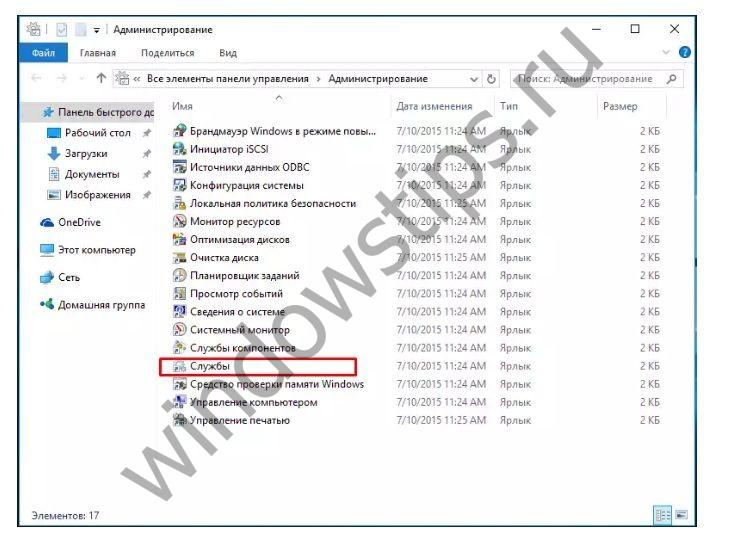
Každá z týchto možností vám pomôže dostať sa do dialógového okna so všetkým stanovené ciele vo svojom zariadení, aby ste ich neskôr mohli deaktivovať nepotrebné funkcie... Okrem toho pomocou karty „Rozšírené“ môžete zobrazovať kompletný zoznam aktívne aj neaktívne úlohy, a Úplný popis ich funkčnosť. 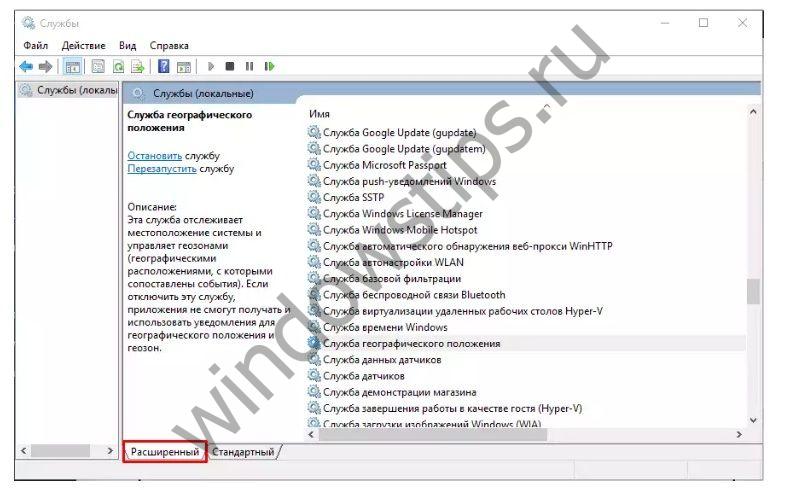
Ak ste začiatočník a nie ste si istí úplnou správnosťou činností, ktoré vykonávate, odporúčame vám vopred vytvoriť bod obnovenia systému.
Pozrime sa podrobnejšie na to, aké služby je možné zakázať v systéme Windows 10. Stojí za zmienku, že každý z nás sa individuálne rozhodne, čo presne deaktivuje.
Nasleduje zoznam služieb, ktoré je možné bez následkov zakázať. Tu sú niektoré z nich:
| názov | Popis |
|---|---|
| Dmwappushservice | Slúži na smerovanie správ push WAP. |
| Správca ladenia strojov | Používa sa výlučne v práci programátorov. Bez obáv ho môžete vypnúť. |
| Služba stereoskopického 3D ovládača NVIDIA | Služba Grafické karty NVIDIA... Ak nepoužívate 3D obrázky, stojí za to zastaviť prácu. |
| Služba NVIDIA Streamer | Využíva silu Grafické karty GeForce® GTX ™ na streamovanie počítačových hier do vášho zariadenia SHIELD. |
| Superfetch | Ak používate jednotku SSD, deaktivujte ju. |
| Windows Search | Nájde súbory, ktoré sú v počítači. Ak túto funkciu nepoužívate, môžete ju deaktivovať. |
| POŽARNE dvere | Odporúča sa deaktivovať, ak používate antivírus od inej spoločnosti. |
| Počítačový prehliadač | Používa sa v sieti, keď je k nej pripojených niekoľko počítačov súčasne. |
| Bezdrôtové nastavenie | Ak sa na web pripojíte pomocou sieťový kábel namiesto používania Wi-Fi možno túto funkciu zastaviť. |
| Sekundárne prihlásenie | Používa sa, ak s jedným zariadením pracujú dvaja alebo viacerí používatelia. |
| Správca tlače | Hlavnou funkciou je zabezpečiť nepretržitú tlač obrázka prostredníctvom tlačiarne. |
| Zdieľanie internetového pripojenia (ICS) | Ak nepoužívate počítač ako zariadenie na zdieľanie siete pre ostatných používateľov, môžete túto úlohu pozastaviť. |
| Pracovné priečinky | Slúži na správnu interakciu všetkých súborov so serverom. |
| Služba napaľovania diskov CD | Ak vo vašom systémová jednotka disketová jednotka nie je k dispozícii, alebo ste ju zámerne odmietli, odporúčame vám túto funkciu zakázať. |
| Služba klientskych licencií (ClipSVC) | Ak nepoužívate programy z obchodu Windows, zastavte fungovanie. |
| Služba sťahovania obrázkov | Slúži na správne načítanie materiálu zo skenera, fotoaparátu atď. |
| Služba enumerátora prenosných zariadení | Poskytuje správnu interakciu existujúcich materiálov s rôznymi prenosné zariadenia a automaticky ich prehrá. Ak vás táto funkcia nezaujíma, mali by ste ju vypnúť. |
| Služba protokolovania chýb systému Windows | Všetko je jasné =) |
| Služby spustené pri inštalácii rôznych programov | Tejto úlohe je potrebné pravidelne venovať pozornosť. Pri sťahovaní rôznych programov veľa z aplikácie tretích strán na spustenie, ktoré spomaľujú prácu celého systému. |
| Vzdialený register | Ak nechcete vzdialení používatelia mohol vykonať úpravy v registri vášho zariadenia - deaktivujte ho. |
| Fax | Deaktivuje sa, keď nepoužívate fax. |
Ak chcete zakázať túto alebo inú úlohu, musíte na ňu dvakrát kliknúť ľavým tlačidlom myši. Zobrazí sa dialógové okno, v ktorom vyberte riadok „Typ spustenia“ a začiarkavacie políčko presuňte do stavu „Zakázané“. Potom kliknite na tlačidlo „Použiť“ a „OK“. 
Je tu tiež bezplatná utilita Easy Service Optimizer, ktorý pomáha nováčikovi rýchlo zastaviť zbytočné úlohy v systéme Windows a deaktivujte ich. 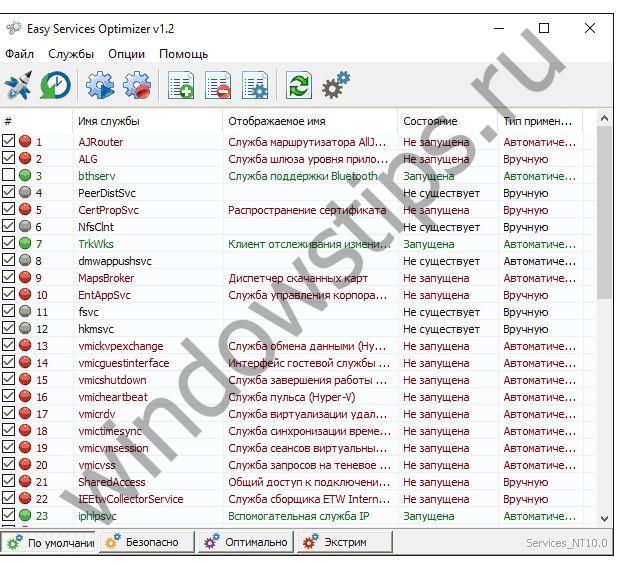
Môže byť použitý v troch verziách:
- V bezpečí.
- Optimálne.
- Extrémne.
Pokiaľ ide o otázku, ktoré služby nie je možné zakázať v systéme Windows 10, môžete odpovedať týmto spôsobom - všetko je žiaduce. Výsledkom nesprávneho zastavenia jedného procesu bude nestabilná práca celé zariadenie. Je napríklad nežiaduce deaktivovať funkciu Pripojte a Hrať. Pomáha správne nainštalovať nové zariadenie pripojené k počítaču a zaistiť jeho správnu činnosť.
Pred odpojením systémová úloha v systéme Windows musíte jasne pochopiť, na čo sa používa a či ho budete v budúcnosti potrebovať.
Tento zoznam radi doplníme a aktualizujeme! Zanechajte komentár k tomuto článku so službami, ktoré môžete zakázať!
Prajem pekný deň!



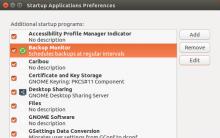
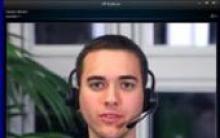






Kde získať inštalačný disk systému Windows 8
Prieskumník Windows - prehliadajte a spustite ako správca
Operačný systém nebol nájdený
Ako zistiť neoprávnený vzdialený prístup k počítaču
Zakážte automatické aktualizácie pre prehliadač Google Chrome